

Dankzij de verbeteringen voor lettertypebeheer in iOS 13 en iPadOS, is het gemakkelijk om aangepaste lettertypen te downloaden uit de App Store en ze te gebruiken om iets impactvol te maken in documenten die je op iPhone maakt. Volg samen met de gedetailleerde stapsgewijze zelfstudie van iDownloadBlog om te leren hoe u aangepaste lettertypen op uw iPhone en iPad kunt downloaden, installeren, beheren en gebruiken.
iOS 13 en iPadOS hebben lettertypeondersteuning voor alle systeemlettertypen uitgebracht, evenals verschillende nieuwe lettertypen die nu kunnen worden gedownload van de App Store. Lettertypen geven elk project een eigen persoonlijkheid. Door uw iPhone, iPad of iPod touch te voorzien van lettertypen, kunt u ze in compatibele apps gebruiken om rijke typografische ervaringen te creëren die passen bij specifieke stemmingen en stijlen.
- Introductie van aangepaste lettertypen in iOS 13 en iPadOS
- Twee manieren om aangepaste lettertypen te verkrijgen
- Hoe aangepaste lettertypen te downloaden op iPhone en iPad
- Hoe aangepaste lettertypen op iPhone en iPad te beheren
- Aangepaste lettertypen gebruiken in compatibele apps
- Hulp nodig?
Introductie van aangepaste lettertypen in iOS 13 en iPadOS
De volgende bestandsindelingen voor lettertypen worden ondersteund in iOS 13 en iPadOS:
- TTF (TrueType-lettertype): TrueType is een standaardlettertypestandaard die eind jaren tachtig gezamenlijk door Apple en Microsoft is ontwikkeld met als doel het adverteren van Adobe's Type 1 vectorlettertypen die vaak werden gebruikt in de Postscript-paginabeschrijvingstaal voor desktop publishing. Het is het meest gebruikelijke formaat voor lettertypen op zowel Windows als macOS.
- OTF (OpenType-lettertype): Gebouwd op zijn voorganger TrueType, werd het OpenType-formaat voor schaalbare computerlettertypen ontwikkeld door Adobe en Microsoft in 1996. De OpenType-lettertypen combineren aspecten van zowel PostScript als TrueType en worden ondersteund door een groot aantal platforms, waaronder macOS, Linux en Windows 2000 en later.
- TTC (TrueType-collectie): Dit is een uitbreiding van het TrueType-formaat dat, naast andere functies, het mogelijk maakt om lettertypen in één bestand te bundelen waardoor meerdere lettertypen glyph-sets kunnen delen en tegelijkertijd de opslagvereisten worden beperkt.
Apple werkt samen met deze boetiek en grote providers om lettertypen aan te bieden in de App Store:
- Adobe
- DynaFont
- FounderType
- zetmachine
- Morisawa
Hoewel de bovenstaande opties beperkt kunnen zijn, moeten andere providers na verloop van tijd extra aangepaste lettertypen meenemen naar de iOS- en iPadOS-platforms via de App Store. Daarover gesproken, aangepaste lettertypen in iOS 13 en iPadOS worden geleverd via App Store-apps die ze bundelen.

Er is ook een alternatieve methode voor lettertypelevering die werkt op oudere iOS-versies, maar het is een beetje riskant omdat het niet-ondertekende configuratieprofielen vereist die ook kunnen worden gebruikt om malware te injecteren of uw kostbare gegevens en privéinformatie van het apparaat te stelen.
Twee manieren om aangepaste lettertypen te verkrijgen
Belangrijk is dat aangepaste lettertypen niet automatisch beschikbaar zijn in alle apps die tekstopmaak bieden. In plaats daarvan moeten apps van derden de nieuwe API van Apple in iOS 13 en iPadOS overnemen, die zorgt voor een mooie interface voor het kiezen van lettertypen die een consistente manier biedt voor gebruikers om lettertypen en stijlen in apps te selecteren. Als uw favoriete app nog geen aangepaste lettertypen ondersteunt, kan een toekomstige update die mogelijkheid toevoegen, dus houd die update-beschrijvingen in de App Store in de gaten.
Hier zijn enkele van de Apple-apps waarmee u met aangepaste lettertypen kunt werken:
- Pagina's
- grondtoon
- Numbers
Tot de grote apps van derden die het gebruik van aangepaste lettertypen in documenten ondersteunen, behoren Adobe's Photoshop voor iPad en de aankomende Illustrator-app.

Hoewel sommige apps wel downloadbare lettertypen ondersteunden voordat iOS 13 en iPadOS op de markt kwamen, zijn dat toetsenborden van derden die aangepaste tekens toevoegen aan apps zoals Instagram, WhatsApp, Snapchat, Berichten en andere, ongeacht of de app Apple's API gebruikt of niet.
Het nadeel is dat die methode behoorlijk riskant kan zijn, vooral voor beginners, omdat ze geacht worden het niet-ondertekende profiel van een ontwikkelaar te vertrouwen dat moet worden geïnstalleerd.
Voor de volledigheid behandelt deze tutorial beide methoden.
Hoe aangepaste lettertypen op iPhone en iPad te downloaden
U kunt aangepaste lettertypen verkrijgen door gespecialiseerde apps te downloaden uit de App Store die ze bundelen (iOS 13 of iPadOS vereist) of u kunt ze handmatig installeren via configuratieprofielen (werkt op oudere iOS-edities). Net als bij apps kunnen downloadbare lettertypen gratis of betaald zijn.
De vorige methode spreekt met name de lettertypegieterijen aan omdat het alle lettertypen die de gebruiker gaat installeren, effectief bundelt met de app zelf. Dit laatste is beter geschikt als u aangepaste lettertypen in een niet-ondersteunde app, zoals WhatsApp, moet gebruiken of lettertypen uit uw eigen persoonlijke verzameling in iCloud Drive, Dropbox of een vergelijkbaar cloudopslagplatform wilt installeren..
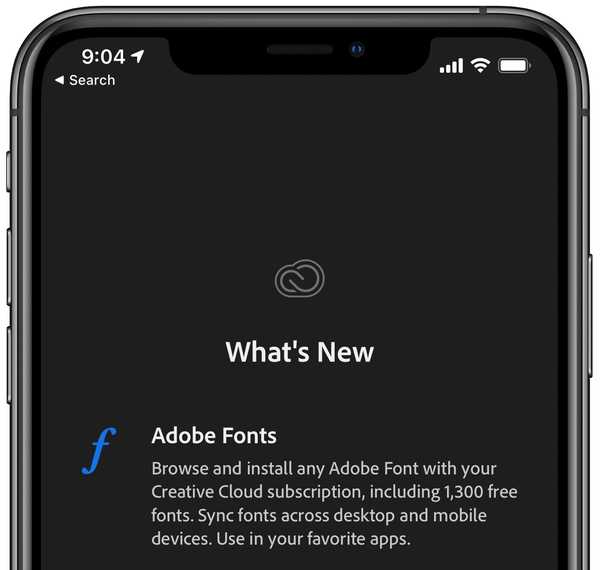
Creative Cloud-app biedt gratis lettertypen aan niet-abonnees.
Ongeacht uw voorkeursmethode, is het belangrijk om te onthouden dat aangepaste lettertypen die u op één apparaat hebt geïnstalleerd, niet automatisch met al uw andere apparaten worden gesynchroniseerd via iCloud. Met andere woorden, u moet handmatig aangepaste lettertypen installeren op elk apparaat waarop u ze wilt gebruiken. U kunt ook geen lettertypen overschrijven die al bij iOS zijn geregistreerd, en het maximale aantal geregistreerde lettertypen wordt beperkt door het besturingssysteem.
Methode # 1: App Store
Deze methode werkt in iOS 13.0 of nieuwer of iPadOS of hoger.
Na het downloaden van een app uit de App Store die lettertypen bundelt, start u deze eenvoudig op uw apparaat en vindt u de juiste optie om lettertypen te installeren. Enkele van de aanbevolen apps die systeembrede aangepaste lettertypen bieden, zijn onder meer Creative Cloud van Adobe, Font Diner, Fonteer en meer.
Anderen kunnen lettertypen leveren als downloadbare on-demand bronnen, zoals iFont waarmee u een provider zoals Google Fonts, Fontspace of Font Squirrel kunt kiezen om lettertypen uit collecties te verzamelen. Zoeken naar 'Lettertypen voor iPhone' in de App Store moet extra apps weergeven.
Adobe is misschien wel de gemakkelijkste keuze voor probleemloze lettertypelevering.
Adobe heeft onlangs Creative Cloud-abonnees in staat gesteld om meer dan 17.000 lettertypen te downloaden en te gebruiken in iPhone- en iPad-apps die compatibel zijn met de nieuwe lettertypekiezer van Apple in iOS 13 en iPadOS. Wat nog belangrijker is, een cool 1.300 lettertypen zijn volledig gratis beschikbaar zonder een betaald Creative Cloud-abonnement, volgens het bedrijf.
Lees verder voor de stapsgewijze instructies voor het installeren van Adobe-lettertypen op uw iPhone of iPad.
Aangepaste lettertypen installeren met Adobe Creative Cloud
Gebruikers zonder een Creative Cloud-abonnement die toevallig een Adobe ID hebben, hebben vrij toegang tot de 1.300 lettertypen die zijn opgenomen in de app voor gebruik op hun iOS-apparaten.
1) Open de Creative Cloud-app op uw iPhone of iPad met iOS 13.1 of hoger.
2) Ga naar de Tabblad Lettertypen.
3) Druk op Knop Lettertypen installeren naast het item om het lettertype en de lettertypen te downloaden.
4) Kraan Installeren in het systeemdialoogvenster om de bewerking te bevestigen.

Via de Creative Cloud mobiele app geïnstalleerde lettertypen worden automatisch geactiveerd op al uw andere apparaten. Heb je een abonnement? U hebt dezelfde toegang als u op het bureaublad tot alle 17.000 lettertypen die bij Creative Cloud zijn inbegrepen, van typegieterijen over de hele wereld.
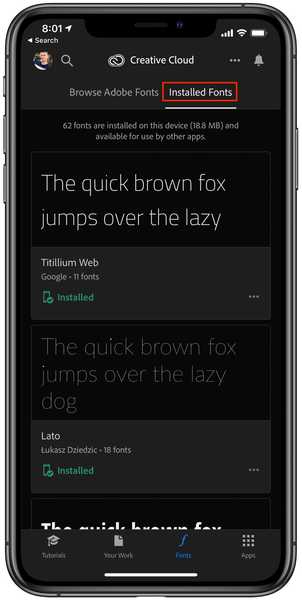
Tik op het gedeelte Geïnstalleerde lettertypen om geïnstalleerde lettertypen te bekijken.
Als u de lettertypen wilt bekijken die u met de Creative Cloud-app hebt geïnstalleerd, tikt u op het gedeelte Geïnstalleerde lettertypen in de app of bezoekt u uw systeembrede lettertypenhub in Instellingen → Algemeen → Lettertypen.
Aangepaste lettertypen installeren met Font Diner
Doe het volgende om aangepaste lettertypen in de Font Diner-app te installeren:
1) Lancering Lettertype Diner op je iPhone of iPad.
2) Druk op Tabblad Start voor toegang tot een lijst met alle beschikbare lettertypefamilies.
3) Raken Activeren in de rechterbovenhoek van het item om de gekozen lettertypeset te installeren.
4) Raken Mee eens.
5) Bevestig de bewerking door op te tikken Installeren.

De gedownloade lettertypen kunnen nu op uw iPhone of iPad worden gebruikt.
Methode # 2: configuratieprofielen
Vóór iOS 13 moesten mensen een veel omslachtiger routine voor het installeren van lettertypen doorlopen, waarbij configuratieprofielen betrokken waren. Alle op die manier geïnstalleerde lettertypen kunnen via dezelfde centrale hub in de Instellingen-app worden beheerd, zoals de door Apple gesanctioneerde App Store-lettertypen.
Ga aan de slag met deze methode door een van deze lettertypebeheerders te downloaden uit de App Store:
- AnyFont
- Coole lettertypen
- Goede lettertypen
- iFont
- FondFont
- FontManager
- fonts
Ik ga de iFont-app gebruiken voor deze tutorial.
1) Open de iFont-app op uw iOS-apparaat.
2) Druk op Tabblad Lettertypen ophalen.
3) Selecteer een leverancier u wilt een aangepast lettertype verkrijgen, zoals Google Fonts.
4) Druk op plusteken naast een lettertype dat u interesseert en druk vervolgens op Importeren naar iFont.
5) Mogelijk ziet u een dialoogvenster waarin u wordt gevraagd het profiel toe te staan. Kraan Toestaan om de bewerking toe te staan en de pop-up te sluiten wanneer het profiel is gedownload.

6) Open nu de Instellingen-app om het gedownloade profiel te installeren, waarmee het in iFont geïmporteerde lettertype met het iOS-besturingssysteem wordt geregistreerd.
7) Kiezen Algemeen van de lijst.
8) Kraan profielen of Profielen en apparaatbeheer.

9) Nu tik op je nieuwe lettertype om de details op het volgende scherm te zien.
10) Kraan Installeren in de rechterbovenhoek.
11) Een bericht zegt dat het profiel dat het geselecteerde lettertype installeert voor het hele systeem niet is ondertekend door Apple. Ga op eigen risico door op te tikken Installeren knop in de rechterbovenhoek.

12) Mogelijk wordt u gevraagd om u in te voeren apparaat toegangscode dus voer het in en tik vervolgens op Installeren nog een keer.
13) Tik ten slotte op Gedaan nadat het profiel is geïnstalleerd.
Nogmaals, gebruik deze methode alleen als u de ontwikkelaar en het certificaat vertrouwt. Anders kunt u schadelijke software op uw apparaat uitvoeren. U kunt het gedownloade lettertype gebruiken in beide compatibele apps zoals Mail of Photoshop en andere die de Apple API nog niet gebruiken, zoals WhatsApp, Instagram en dergelijke. Net als met door Apple goedgekeurde aangepaste lettertypen in de App Store, kunt u de lettertypen beheren die via configuratieprofielen zijn geïnstalleerd vanuit de app Instellingen.
Overigens is iFont vooral interessant omdat je met de app je eigen lettertypecollecties kunt importeren vanuit een cloudopslagservice zoals iCloud Drive of Dropbox. U kunt lettertypen zelfs handmatig downloaden van internet in Safari en ze vervolgens importeren in iFont vanuit de map Downloads van Safari (standaard zet Safari's downloadmanager gedownloade items in de app Bestanden, maar u kunt een andere locatie kiezen voor het opslaan van gedownloade bestanden in de instellingen van Safari).
Hoe aangepaste lettertypen op iPhone en iPad te beheren
Gebruik de lettertypebeheerder in de app Instellingen op iOS 13 en iPadOS om informatie over uw aangepaste lettertypen te bekijken, te zien hoe ze eruit zien, verwijder lettertypen die u niet langer nodig hebt en meer.
Hoe aangepaste lettertypen te bekijken
Alle aangepaste lettertypen die u op uw apparaat installeert, ongeacht de gebruikte methode, worden beheerd via een nieuw gedeelte in de app Instellingen waar u de copyrightinformatie van een lettertype en meer kunt controleren.
1) Open de Instellingen-app op uw iPhone of iPod touch met iOS 13+ of iPad met iPadOS.
2) Kraan Algemeen in de lijst.
3) Kraan fonts.
U kunt nu alle aangepaste lettertypen zien van alle lettertypeprovider-apps die u op dit apparaat hebt geïnstalleerd. Tik op een lettertype om auteursrechtinformatie, de app waar het vandaan komt, bestandsgrootte, enz. Te bekijken.

Veeg naar links voor een mooi voorbeeld van het geselecteerde aangepaste lettertype op een WYSIWYG-manier, compleet met standaard Lorem Ipsum-voorbeeldtekst. U kunt ook eenvoudig door alle lettertypen van het lettertype bladeren.
Hoe aangepaste lettertypen te verwijderen
Aangepaste lettertypen worden automatisch verwijderd wanneer hun container-app van uw iPhone of iPad wordt verwijderd. U kunt ook geïnstalleerde lettertypen die u niet langer nodig hebt verwijderen om schijfruimte te besparen.
1) Open de Instellingen-app op uw iPhone of iPod touch met iOS 13+ of iPad met iPadOS.
2) Kraan Algemeen in de lijst.
3) Kraan fonts.
4) eenvoudigweg veeg naar links op een lettertype in de lijst en tik vervolgens op Delete om het van het apparaat te verwijderen.

Als u meerdere aangepaste lettertypen tegelijk wilt wissen, tikt u op Knop Bewerken in plaats daarvan bevindt het zich in de rechterbovenhoek, selecteer vervolgens de vermeldingen die u wilt verwijderen en tik op de optie Verwijderen. Bevestig ten slotte de bewerking om de geselecteerde lettertypefamilie te verwijderen.

Zoals eerder vermeld kunnen mensen die liever aangepaste lettertypen downloaden door gebruik te maken van de configuratieprofielmethode, zien welke lettertypen ze hebben geïnstalleerd door zich te wagen aan Instellingen → Algemeen → Profielen.
U ziet één configuratieprofiel voor elk lettertypepakket dat op het apparaat is geïnstalleerd. Tik eenvoudig op het profiel om te zien wat erin zit. Tik op om alle lettertypen te verwijderen die via het configuratieprofiel zijn geïnstalleerd Profiel verwijderen aan de onderkant. Voer nu de toegangscode van uw apparaat in en bevestig dat u het geselecteerde profiel volledig van uw apparaat wilt verwijderen door op te tikken Verwijderen.
Aangepaste lettertypen gebruiken in compatibele apps
Niet alle apps waarmee u met lettertypen kunt werken, stellen u in staat om aangepaste lettertypen te gebruiken.
Als voorbeeld, hoewel de Notes-app of Safari's Reader View een optie voor het selecteren van lettertypen bevat, kunt u alleen kiezen tussen een paar vooraf geïnstalleerde lettertypen. Vergeet niet dat ondersteuning voor aangepaste lettertypen vereist dat een ontwikkelaar de API van Apple implementeert om de lettertypekiezer van het systeem in te schakelen.
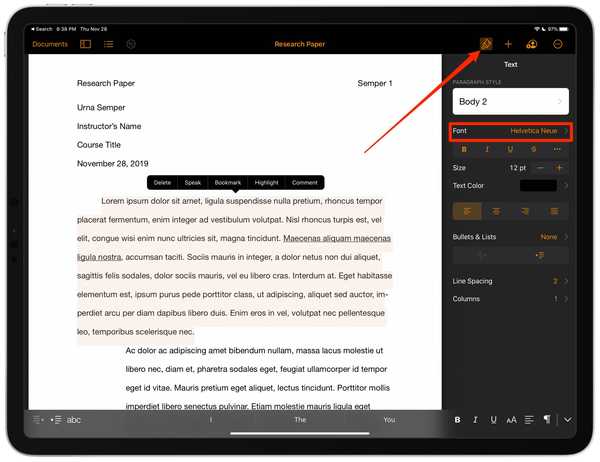
Tik op het penseelpictogram in de iWork-apps voor toegang tot lettertypen.
1) Start een app op uw iOS-apparaat die aangepaste lettertypen ondersteunt, zoals Mail of een app van Apple's iWork-productiviteitssuite, zoals Pages, Keynote of Numbers.
2) Open nu een document in de compatibele app die u wilt verrijken met lettertypen en selecteer vervolgens een tekstitem zoals een paragraaf, titel, afbeeldingbijschrift of iets dergelijks.
3) Ten slotte, roep iOS's fonts manager aan:
- Mail: Tik op een hoekbeugel aan de rechterkant van het toetsenbord. Veeg vervolgens de balk boven het toetsenbord naar links totdat u een pictogram ziet met de tekst "Aa" en tik erop om de opmaakopties te openen. Tik nu op de instelling voor Standaardlettertype om het lettertypenbeheer te openen, waar u kunt kiezen uit verschillende systeembrede lettertypen, zoals Times New Roman, Arial, Courier, Georgia, Helvetica Neue, Verdana en Marker Felt. Aangepaste lettertypen die zijn gedownload vanuit de App Store worden daar ook weergegeven.
- ik werk: Tik in Pages, Numbers of Keynote op het penseelpictogram in de navigatiebalk in de rechterbovenhoek en druk vervolgens op het momenteel geselecteerde lettertype in het opmaakmenu om de lijst met beschikbare lettertypen weer te geven. Selecteer een gewenst lettertype in de lijst om het te gebruiken.
Ziet u uw geïnstalleerde lettertypen niet? Dat komt omdat uw favoriete app geen ondersteuning biedt voor aangepaste lettertypen.
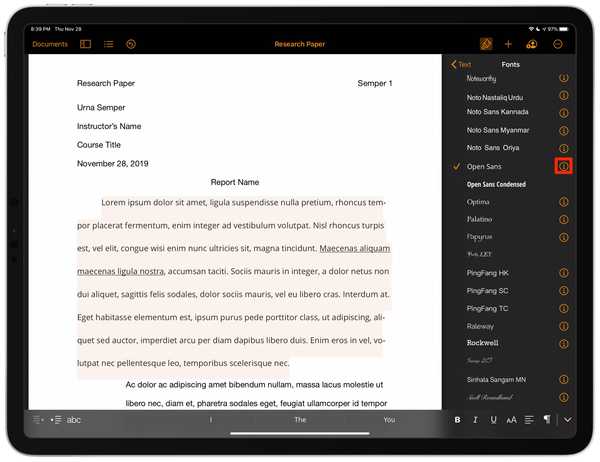
Tik op "i" om toegang te krijgen tot de lettertypen van een lettertype.
Helaas maakt de lettertypekiezer geen duidelijk onderscheid tussen de first-party systeemlettertypen en aangepaste lettertypen van derden, ze verschijnen gewoon allemaal op de lijst.
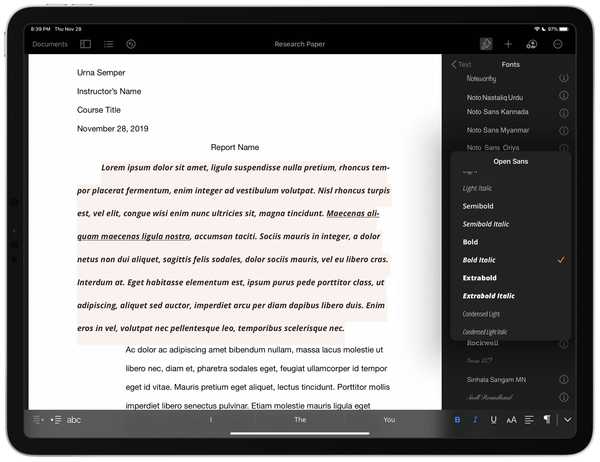
Lettertypen geven elk project een eigen persoonlijkheid.
Als u een of meer lettertypen hebt geïnstalleerd met behulp van de configuratieprofielmethode voor gebruik in incompatibele apps zoals WhatsApp of Instagram, hebt u een toetsenbord-app zoals lettertypen nodig. Het is belangrijk om te onderstrepen dat dergelijke apps niet echt echte vectorlettertypen bieden, maar eerder specifieke ingesloten alfanumerieke tekens die worden weergegeven als een geheel andere set lettertypen.
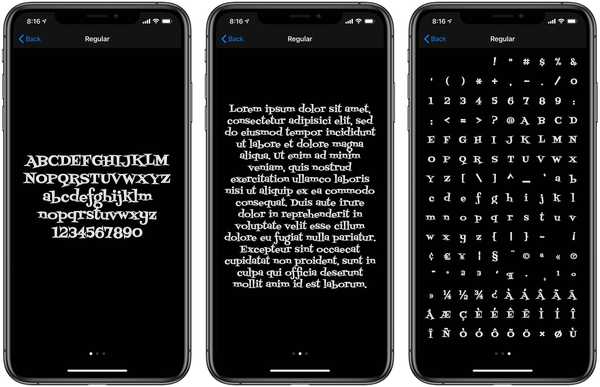
Met iOS 13 kun je je apparaat voorzien van aangepaste lettertypen voor gebruik in compatibele apps.
Met geïnstalleerde lettertypen, raakt u dat Globe-pictogram op het standaardtoetsenbord en kiest u het lettertypentoetsenbord. Nu kunt u indruk maken op uw vrienden door uw gesprek op te vrolijken met grappige lettertypen in de chat.
Hulp nodig? Vraag het iDB!
Als je deze tutorial leuk vindt, geef hem dan door aan je vrienden en laat hieronder een reactie achter.
Zat vast? Weet u niet zeker hoe u bepaalde dingen op uw Apple-apparaat moet doen? Laat het ons weten via [email protected] en een toekomstige tutorial kan een oplossing bieden.
U kunt ook uw eigen how-to-suggesties indienen via [email protected].
Enkele screenshots hoffelijkheid Typography.com











